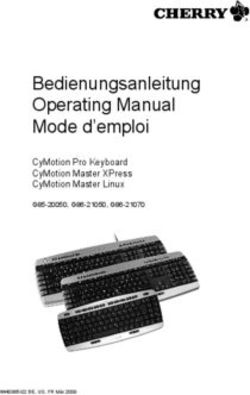EDDYCATION PLUS BENUTZERHANDBUCH USER MANUAL
←
→
Transkription von Seiteninhalten
Wenn Ihr Browser die Seite nicht korrekt rendert, bitte, lesen Sie den Inhalt der Seite unten
Inhalt / Content 1
Bedienungsanleitung
Bevor Sie starten 2
Inbetriebnahme 3
Blitzstart 4
Hauptmenü 5
Klassisch 6
Profi 8
Mehrfrequenz 9
Interface 10
XY-Ebene 11
Protokoll 12
Funktionsschema 13
Operating instructions
Before you start 14
Implementing 15
Quick start 16
Main menu 17
Classic 18
Professional 20
Multi-Frequency 21
Interface 22
XY-Plane 23
Report 24
Manual audio mixer setting 25
Action chart 26
Lizenz / Technische Daten / Sicherheit / Garantie
Lizenzbestimmungen 29
EddyCationPlus-Box 30
Lieferbares Zubehör / Available Accessory
Sonsoren / Probes 32
Bezugskörper / References 33
12 Bevor Sie starten Was ist EddyCationPlus? EddyCationPlus ist ein volldigitales Wirbelstrom-Tool für die Ausbildung. Der Name leitet sich aus Eddy Current und Education (engl. Wirbelstrom und Bildung) ab. Der Prüffrequenzbereich von 0,4 bis 20 kHz erlaubt es Ihnen, alle wesentlichen Aufgaben zu erlernen und zu üben. Das sind die Oberflächenrissprüfung in ferro- und nicht ferromagnetischem Material, Prüfung auf verdeckte Fehler in nicht ferromagnetischem Material, Verwechslungsprüfung (Sortierung), Wanddickenabschätzung nicht ferromagnetischer Bleche und Schichtdickenabschätzung nicht leitfähiger Schichten auf leitfähiger Unterlage. Die Sensoren sind transparent, um dem Lernenden den Aufbau vor Augen zu führen. Ergänzend zu den wichtigsten Einstellmöglichkeiten konventioneller Wirbelstromgeräte wurden zusätzliche Optionen implementiert. Dies sind insbesondere Automatische Protokollierung für MS-Word®, Kopieren und Einfügen der Signalbilder und Einstellungen in andere Anwendungen, die gleichzeitig mit EddyCationPlus laufen können. Unterbrechungsfähige Aufnahme der Spur des Messpunktes und Farbwechsel, Aufzeichnung der Messdaten als Textdatei Tip-Marker zur Markierung des Messpunktes und Datenlogger Mehrfrequenztechnik. Komponenten des Professional-Kits EddyCationPlus-Box mit Anschlusskabeln Absolutsensor mit 4-poliger Fischer®-Buchse Bezugskörper BK1, BK2 und BK3 USB-Stick mit EddyCationPlus-Software Benutzerhandbuch Anforderungen an Ihren PC (Desktop oder Notebook) Hardware-Mindestanforderungen: Intel- oder AMD-CPU mit 1,6 GHz, RAM 1 GB, USB-Port Betriebssystem: Windows 7, Windows 8 , Windows 8.1 and Windows 10 Hinweise: Verwenden Sie nur die mitgelieferten Sensoren für die Arbeit mit EddyCationPlus. Die korrekte Funktion von Fremdsensoren kann nicht garantiert werden. Ihre Fragen oder Hinweise richten Sie bitte per eMail an eddycation@t-online.de Wir wünschen Ihnen viel Spaß und Erfolg bei der Arbeit mit EddyCationPlus! 2
Inbetriebnahme 3
Schritt 1: Stecken Sie das USB-Kabel der EddyCationPlus-Box in einen freien
USB-Port Ihres PCs, Laptops oder Notebooks und warten Sie, bis sich die
erforderlichen Treiber automatisch installiert haben. Dieser Vorgang kann einige
Minuten dauern.
Schritt 2: Kopieren Sie das EddyCation-Verzeichnis vom mitgelieferten
Datenträger auf Ihre Festplatte. Wenn Sie möchten, legen Sie eine Verknüpfung
der EddyCationPlus-Datei auf den Desktop. Eine Installation ist nicht erforderlich.
Schritt 3: Schließen Sie einen Wirbelstromsensor an das Sensorkabel der
EddyCationPlus-Box an.
Schritt 4: Starten Sie das Programm durch Doppelklick auf das EddyCationPlus-
Icon.
Es erscheint eine Dialogbox mit der Frage, ob der Mixer automatisch
eingestellt werden soll. Beim ersten
Benutzen sollten Sie OK klicken.
Es wird ein Script aufgerufen, das den
Audiomixer automatisch einstellt. Sie
können verfolgen, was passiert. Es dauert
einige Sekunden.
Falls Sie das Notebook zuvor auch schon
für EddyCation benutzt und den Mixer
zwischenzeitlich nicht verstellt haben,
können Sie verneinen.
Schritt 5: Auf dem Bildschirm erscheint
das Bedienfeld des Wirbelstromgeräts in
ausgeschaltetem Zustand. Wählen Sie
eine Sprache
Schritt 6: Schalten Sie das Gerät ein, indem sie auf die Ein/Aus-Taste klicken.
Schritt 7: Lesen Sie die Lizenzbedingungen. Falls Sie diese akzeptieren, wird das
Bedienfeld aktiviert.
34 Blitzstart Nach dem Start sehen Sie neben dem aktivierten Bedienfeld die XY-Ebene, die das aktuelle Sensorsignal komplexwertig als Messpunkt darstellt. Klicken sie auf oder betätigen Sie die Leertaste, um den Messpunkt auf den Nullpunkt des Achsenkreuzes zu holen. Wenn Sie nun den Sensor nacheinander auf verschiedene Metallproben aufsetzen, können Sie die Punktbewegung beobachten. Sollte der Punkt den Bildschirm verlassen, reduzieren Sie die Verstärkung mit Hilfe des entsprechenden Schiebereglers. Sie können den Schieberegler auch mit Hilfe des Mausrades bewegen. Trick: Wenn Sie das Gerät ausschalten (Ein/Aus-Taste), wird automatisch die Datei StartPlus mit allen Geräteeinstellungen erstellt und im selben Verzeichnis wie EddyCationPlus abgelegt. Beim nächsten Einschalten wird diese Datei automatisch geladen, so dass Sie mit den letzten Einstellungen fortfahren können. Zum Wiederherstellen des Auslieferungszustandes (Default-Einstellungen) schalten Sie das Gerät aus (Ein/Aus-Taste) und löschen diese Datei. Danach schalten Sie wieder ein. Hinweis: Beenden Sie das EddyCationPlus-Programm (Quit), bevor Sie die Box aus dem USB-Port herausziehen. 4
Hauptmenü 5
Datei [Alt + D]
Lädt eine komplette Geräteeinstellung von der
Einstellungen laden Festplatte in Ihr EddyCationPlus.
Speichert die aktuelle Geräteeinstellung Ihres
Einstellungen speichern EddyCationPlus-Systems auf der Festplatte.
Signalbilder, die Sie zuvor abgespeichert habe,
Bild laden können Sie als Hintergrundbild in die XY-Ebene
einblenden.
Speichert das Signalbild, das sie mit Hilfe des
Bild speichern Recorders aufgezeichnet haben, auf der Festplatte.
Beendet das EddyCationPlus-Programm. Diese
Beenden Funktion steht nur nach Ausschalten des Gerätes zur
Verfügung.
Kopieren [Alt + K]
[Strg + C] Kopiert die XY-Ebene in die
XY-Ebene
Zwischenablage
[Strg + E] Kopiert die Einstellungen in die
Einstellungen
Zwischenablage
[Strg + W] Generiert ein Prüfprotokoll in MS-Word®,
Word-Protokoll
falls dieses installiert ist.
XY-Ebene [Alt + X]
Anzeigen Blendet die XY-Ebene ein oder aus.
Starteinstellung Stellt die Standardgröße und -lage der XY-Ebene her.
Die Verschiebungen des Achsenkreuzes (falls
Zentrieren aktiviert) und des Messpunktes werden aufgehoben.
Hilfe [ALT + H]
[F1] Die Hilfe zeigt eine Zusammenstellung aller
Bedienung
Tastatur- und speziellen Mausbefehle.
Über… Info zu Urheberschaft, Version und Lizenznehmer.
Lizenzbedingungen Lizenztext zum Nachlesen.
56 Klassisch
Oben und Mitte
Bedienelement Wirkung Betätigung
Schaltet das Wirbelstromgerät ein oder aus.
Ein/Aus Erst nach Ausschalten kann das Programm Mausklick oder I
beendet werden.
Einstellung der Prüffrequenz in 200-Hz- Regler/Mausrad
Freq Schritten im Bereich von 400 Hz bis 20 kHz. Cursor/Bild
Einstellung von Vorverstärker, Hauptver- Regler/Mausrad
Verstärkung stärker und Achsspreizung Cursor/Bild
Regler/Mausrad
großer Regler Hauptverstärkung in dB Cursor/Bild
Regler/Mausrad
Y-Spreiz. Zusätzliche Verstärkung in Y-Richtung. Cursor/Bild
Regler/Mausrad
Phase Dreht das Signalbild in der XY-Ebene.
Cursor/Bild
Hochpassfilter: 0 entspricht Aus, Einstellung
HP bis 50 Hz.
Schieberegler
TP Tiefpassfilter: von 1 bis 100 Hz. Mausrad
Filter Cursortasten
Bildtasten
HP Beide Filter lassen sich zu einem Bandpass
+ kombinieren. Der grüne Balken symbolisiert
TP den Durchlassbereich.
Mausklick
Legt das Erscheinungsbild der Messsignale
Netz, Stift, Punkt fest.
Zahleneingabe
6Klassisch 7
Unten
Bedien-
Wirkung Betätigung
element
Kompensiert das Messsignal (holt den Punkt auf den Mausklick
Abgleich Nullpunkt des Achsenkreuzes). Leertaste
Einstellhilfe für das Abhebesignal. Betätigen Sie die Phasenautomatik:
Taste oder L und es erscheint ein Kreis um den Mausklick oder L
Messpunkt. Heben Sie den Sensor ab. Beim
Abhebung Überschreiten der Kreislinie wird die Phase so
eingestellt, dass das Abhebesignal weitgehend
waagerecht nach links läuft.
Pattern
Zeichnet den Weg des Messpunktes auf.
Recorder
Tip-Marker, setzt am Messpunkt einen kleinen Kreis. Mausklick oder T
T
Die Aufzeichnung einer Punktliste wird angeboten.
R Startet die Aufzeichnung des Punktweges. Mausklick oder R
P Gibt den aufgezeichneten Weg wieder. Mausklick oder P
S Beendet die Aufzeichnung oder Wiedergabe. Mausklick oder S
C Löscht das aufgezeichnete Bild. Mausklick oder C
Feld für Lizenznehmer, Zentrierung und CPU-Last. Sollte letztere
Statuszeile deutlich über 50% steigen, schließen Sie bitte andere Anwendungen
oder Fenster.
78 Profi
Schwellen
Mit Hilfe der Schwellen werten Sie
die Lage des Messpunktes für eine
Gut/Schlecht-Anzeige aus. Die
Anzeige (Rot-Grün-Ampel) befindet
sich im Hauptfester in der Alarm-
Box und kann bei Bedarf invertiert
werden (INV). Zusätzlich können
Sie die Tastatur-LEDs aktivieren.
Sie können zwei Arten von
horizontalen und vertikalen
Schwellen sowie einige Ellipsen-
schwellen wählen und deren
Schwellwert per Schieberegler oder
durch Mausaktion in der XY-Ebene
einstellen.
Modus
Hier haben Sie die Möglichkeit, von
der Standardanzeige in der XY-
Ebene auf eine Y-t-Anzeige umzu-
schalten (Tasten F5 / F6), die die
Y-Komponente der Punktbewegung
zeitabhängig darstellt. Diese
Darstellungsart dient der Vor-
bereitung der Auszubildenden auf
die Einstellung automatischer Prüf-
anlagen. Die Geschwindigkeit der
Punktbewegung schalten Sie per
Mausklick oder über die
Funktionstasten F7 / F8 um.
X-Y-Modus
Y-t-Modus
8Mehrfrequenz 9
Sie können eine zweite Prüffrequenz
wählen, die gleichzeitig mit der im
klassischen Bedienfenster eingestell-
ten Frequenz gesendet wird. Klicken
Sie dazu einfach auf eine Stiftfarbe
(auch Transparenz möglich) und
gleichen Sie ab. Jetzt bewegen sich
zwei Messpunkte in der XY-Ebene.
Die Einstellung der Frequenz, der
mathematischen Verstärkung und der
Phase nehmen Sie mit den
entsprechenden Schiebereglern vor.
Die Box Diff-Kanal 1-2 (lies: Eins
minus Zwei) ermöglicht Ihnen die
Darstellung der Differenz beider
Messpunkte als dritten Punkt in der
XY-Ebene. Wenn Sie mit Ihren
Einstellungen zufrieden sind, schalten
Sie die Frequenzkanäle transparent,
so dass nur noch der Messpunkt des
Differenzkanals zu sehen ist.
Drei Messpunktspuren
910 Interface
Die Interface-Seite zeigt das
Messsignal in einer oszillo-
skopischen Darstellung. Das
Referenzsignal wird grau und das
aktuelle Messsignal grün dar-
gestellt.
Die Schaltflächen erlauben einen
schnellen Zugriff auf die
Mixereinstellungen.
Der waagerechte Balken unten
zeigt die Aussteuerung des
Gerätes und sollte niemals rot
werden. Falls es dennoch
passiert (z.B. beim Anschluss
von Fremdsensoren), kann über
die Mixereinstellung des Senders oder Empfängers (Sende- bzw. Empfangspegel)
die korrekte Aussteuerung wiederhergestellt werden. Diese Einstellungen werden
in EddyCation jedoch nicht gespeichert und mit jedem Start der automatischen
Mixereinstellung überschrieben.
1011 XY-Ebene
Hier beobachten Sie die
Bewegung des Messpunktes. Im
Normalfall reicht die Default-
Einstellung für die meisten
Anwendungen aus. Wenn sich die
Signale auf einen oder zwei
Quadranten beschränken, können
Sie den Nullpunkt des Messgitters
so verschieben, dass die XY-
Ebene besser ausgenutzt wird.
Ist der Eingangsverstärker über-
steuert, werden die Achsen rot.
Aktion Aktivieren Deaktivieren
Verschiebung [Umschalt + Linksklick] [ Umschalt +
des Markieren Sie mit einem linken Rechtsklick] in die XY-
Messpunktes Mausklick den Punkt in der XY- Ebene
Ebene, in den der Messpunkt nach Z oder
Kompensation verschoben werden Hauptmenü XY-Ebene/
soll. Zentrieren
Zur Kennzeichnung dieses
„verschobenen“ Zustandes wechselt
die Gitterfarbe nach weiß, in der
Titelleiste und der Statusleiste des
Bedienfensters erscheinen
entsprechende Informationen.
Verschiebung [Strg + Linksklick] [Strg + Rechtsklick] in
des Gitternetzes Klicken Sie bei gedrückter Umschalt- die XY-Ebene
oder Steuerungstaste mit der Maus Z oder
auf den gewählten Punkt in der XY- Hauptmenü XY-Ebene/
Ebene. Zentrieren
Vergrößern / Fassen Sie mit der Maus eine Ecke Hauptmenü XY-Ebene/
Verkleinern des Fensters und ziehen Sie es auf Starteinstellung
die gewünschte Größe.
Kopieren der XY- Kopieren mit [Strg + C], danach
Ebene in die können Sie das Bild mit [Strg + V] in
Zwischenablage eine andere Anwendung einfügen.
1112 Protokoll
EddyCationPlus Protokoll
Prüfgegenstand:
Werkstoff:
Prüfaufgabe:
Sensor:
Einstellungen Freq 1: blau Freq 2: grün Diff 1-2: orange
Frequenz: 15,4 kHz 5,0 kHz
Gesamtverstärkung: 33,0 dB 36,8 dB
- Sendepegel 0,0 dB 0,0 dB 0,0 dB
- Vorverstärkung: 20,0 dB 20,0 dB 20,0 dB
- Verstärkung: 13,0 dB 16,8 dB -0,9 dB
Achsspreizung: 0 dB 0 dB 0 dB
Phase: -3° -65° 96°
Filter HP/TP: 0/100 Hz 0/100 Hz 0/100 Hz
Bemerkungen
Befund
Ort Datum Name Unterschrift
1213 Funktionsdiagramm 13
14 Before you start
What is EddyCationPlus?
EddyCationPlus is an all-digital eddy current inspection tool for education. The
name deduces from eddy current and education. The test frequency ranges from
0.4 to 20 kHz and helps you to learn and practise all essential inspection tasks.
These are:
Surface crack inspection in ferro- and non-ferromagnetic material,
Inspection for hidden defects in non-ferromagnetic material,
Material sorting,
Wall thickness assessment of non-ferromagnetic sheets and
Layer thickness assessment of non-conductive layers on conductive substrate.
The probes are transparent to give an insight into their structure. Convenient
options have been added to the settings of conventional eddy current instruments.
These are particularly:
Automatic reporting with MS-Word®. Copy and paste of signal patterns and
settings into other applications running concurrently with EddyCationPlus.
Interruptable recording of the point’s track and colour selection,
Tip-marker to mark the point without track recording and data logger,
Multi-frequency technology.
Components of the Professional-Kit
EddyCationPlus-Box with a cables
Absolute probe probe with 4-pole Fischer®-socket
Reference pieces BK1, BK2 and BK3
USB-stick with the EddyCationPlus software
User manual
Requirements to your PC (desktop or notebook)
Hardware minimum requirements:
Intel or AMD CPU with 1.6 GHz, RAM 1 GB, USB-Port
Operation System: Windows 7, Windows 8 , Windows 8.1 and Windows 10
For any questions or hints, please e-mail to eddycation@t-online.de
We wish you a lot of fun and success with EddyCationPlus!
14Implementing 15
Step 1: Plug the USB-cable of the EddyCationPlus box into a free USB-port of
your PC, laptop or notebook and wait until the drivers have installed automatically.
This can take some minutes.
Step 2: Copy the EddyCationPlus directory from the provided memory stick onto
your hard disk. If you want link the EddyCationPlus file to the desktop. No
installation is necessary.
Step 3: Connect the probe to the probe cable of the EddyCationPlus box.
Step 4: Run the program by double clicking the EddyCationPlus icon.
A dialog box appears to confirm the audio
mixer automatic setting. When first time
using EddyCation, please, click OK.
After clicking OK a script is run setting the
audio mixer automatically.
If you have been using the notebook for
EddyCation before and did not change the
mixer setting, please click NO.
If no automatic audio mixer setting is
possible click OK and see chapter
Manual mixer setting at page 25.
Step 5: The EddyCation window appears
on the screen in the switched-off state.
Choose a language.
Step 6: Start the instrument by clicking On/Off-button.
Step 7: Read the license conditions. If you accept them the control panel will be
activated.
1516 Quick Start Next to the activated control panel appears the XY-plane showing the probe signal as a point in the complex plane. Click on the balance-button or press the space bar to start the compensation. If you put the probe consecutively on different metal samples (e.g. coins) you can observe different point movements. If the point leaves the screen reduce the pre- amplification by accordant track bar. You can control the slider also by the mouse wheel. Trick: When you switch off the instrument (On/Off-button) the StartPlus-file will be created automatically. This file contains all instrument settings and will be stored in the same directory as EddyCationPlus. When you switch on the instrument next time this file will be loaded automatically, so you can continue with the last settings. To restore the default settings switch off the instrument and delete the StartPlus-file. Then switch on the instrument again. Hint: Close the EddyCationPlus program (Quit) before you unplug the box from the USB-port. 16
Main Menu 17
File [Alt + F]
Loads a complete setting from the hard disk into your
Load settings EddyCationPlus instrument.
Saves the current instrument setting of your
Save settings EddyCationPlus instrument to the hard disk.
Signal image saved before is loaded as background
Load image image into the XY-plane.
Save image Saves a recorded signal image to the hard disk.
Closes the EddyCationPlus-program. This function is
Quit only available after switching off the instrument.
Copy [Alt + C]
XY-Plane [Ctrl + C] Copies the XY-plane image to the clipboard.
Settings [Ctrl + E] Copies the settings to the clipboard.
[Strg + W] Generates an inspection report in MS-Word®
Word Report
if installed.
XY-Plane [Alt + X]
Show Hides or shows the XY-plane.
Default Restores the standard size and position of the XY-plane.
Centre Centres the axes and the point.
Help [ALT + H]
[F1] The help shows all keyboard and mouse
Shortcuts
instructions.
About… Information about authors, version and user.
License conditions Displays the license conditions.
1718 Classic
Upper
region
Control Effect Activation
Switches on or off the eddy current instrument.
On/Off You can close the program only having Mouse Click or I
switched off the instrument.
Sets the inspection frequency in steps of 200 Slider/Wheel
Freq Hz in the range from 400 Hz to 20 kHz. Cursor/Page
Setting of the pre-amplifier, the main amplifier Slider/Wheel
Gain and the axis spread. Cursor/Page
Slider/Wheel
big slider Main gain in dB. Cursor/Page
Slider/Wheel
Y-Spread Additional Y gain. Cursor/Page
Slider/Wheel
Phase Turns the signal image in the XY-plane. Cursor/Page
Slider
HP High-pass filter: from 0 to 50 Hz
Mouse wheel
Cursor
LP Low-pass filter: from 1 to 100 Hz Page up/down
Filter
HP You can combine both filters to a band-pass. Slider/Wheel
+ The green bar symbolises the pass-band. Cursor/Page
LP
Mouse Click
Defines the appearance of the measument
Grid, Pen, Point signal.
NumberClassic 19
Lower region
Control Effect Activation
Mouse click
Balance Balances the input signal (gets the point to zero). Space bar
Assistant for lift-off adjustment. When clicking the Phase assistant:
button or pressing L a dashed circle appears. Lift the Mouse click or L
Lift-off probe. When the signal crosses the circle the signal
is turned horizontally to the left-hand side.
Pattern
Records the track of the point.
Recorder
Tip-marker, places a small circle at the point Mouse Click or T
T position.
R Starts the recording of the point’s track. Mouse Click or R
P Reproduces the recorded track. Mouse Click or P
S Finishes recording or reproducing. Mouse Click or S
C Deletes the recorded image. Mouse Click or C
Displays user, point centering and CPU-load. If the load rises over
Status line 50%, please close other applications or windows running concurrently.
1920 Professional
Threshold
A threshold analyses the position of
the point for a go/no-go indication.
A traffic light (red and green) is
located in the upper field of the
standard control elements and may
be inverted. Additionally, the
keyboard-LEDs may be activated.
You can select two types of
horizontal and vertical thresholds
as well as a circle threshold. The
threshold value may be adjusted by
the track bar sliders or by mouse
action in the XY plane.
Mode
Here you can change the display
mode from X-Y- to Y-t-mode (keys
F5 / F6). In Y-t-mode the X-
component of the point movement
is substituted by an automatic time
controlled movement.
This mode helps to teach the pupils
the adjustment of automatic eddy
current inspection systems. The
speed of point movement can be
switched from slow to fast (F7 / F8)
X-Y-Mode
Y-t-ModeMulti-Frequency 21
You can choose a second test
frequency, which is transmitted
simultaneously with the first
frequency. For that click at a pen
colour (transparent is possible, too)
balance the instrument. Now you see
two points moving in the XY-plane.
For setting of the frequency, gain and
phase use the accordant track bars.
The box Diff-Channel 1-2 (read: one
minus two) allows you to display the
difference of both measurement
signals as a third point in the XY-
plane. When you are content with
your settings switch the frequency
channels transparent, so that you only
see the point of the difference
channel.
Tracks of three points
2122 Interface
The Interface tab displays
the measurement signal like
a scope. The reference
signal is marked in gray, the
current measurement signal
is green.
The buttons on this tab give
a short way to the mixer
setting.
The horizontal bar at the
bottom shows the level of the input signal and never should become
red. If this happens (e.g. when using foreign probes) the mixer setting
can be corrected manually. These settings will not be saved in
EddyCation and will be cleared with every time the automatic mixer
setting is called.XY-Plane 23
Here you observe point’s
movement. Usually the default-
setting is sufficient for most
applications. If the point’s
movement is limited to one or two
quadrants you can shift the zero
point of the grid so that the XY-
plane is better used.
If the input amplifier is overdriven
the grid will become red.
Action Activation Deactivation
Point shift [Shift + Left click] [Shift + Right click] in
Mark the desired position in the XY- the XY-plane
plane by left clicking the mouse Z or
where the point should run after Main menu: XY-plane /
compensating the instrument. centre
To indicate this “shifted” state the
grid colour changes to white. In the
title bar and in the status bar of the
control window appears an
accordant information.
Grid shift [Ctrl + Right click] in
[Ctrl + Left click]
the XY-plane
Mark the new grid centre by left
Z or
mouse click with pressed shift or
Main menu: XY-plane /
control key.
centre
Scaling Drag one corner of the window to Main menu XY-Plane/ Default
the wanted size.
Copying the XY- Copy by [Strg + C], after that you
plane to the can paste the image by [Strg + V]
clipboard into another application.
2324 Report
EddyCationPlus Report
Item:
Material:
Task:
Probe:
Settings Freq 1: blue Freq 2: green Diff 1-2: orange
Frequency: 15.4 kHz 5.0 kHz
Total gain: 33.0 dB 36.8 dB
- Driver level: 0.0 dB 0.0 dB 0.0 dB
- Preamplifier: 20.0 dB 20.0 dB 20.0 dB
- Amplifier: 13.0 dB 16.8 dB -0.9 dB
Axes spread: 0 dB 0 dB 0 dB
Phase: -3° -30° 96°
Filter HP/LP: 0/100 Hz 0/100 Hz 0/100 Hz
Remarks
Result
Site Date Name SignatureManual audio mixer setting 25
When no automatic audio mixer setting is possible, EddyCation appears as:
Please click Sender or open the Sound settings
via control panel.
Find out Speakers USB Audio and make it the
standard setting. Open properties window and
click at tab Level. Shift the slider to 100 %.
Then, open tab Advanced and make sure that 16
bit, 48000 Hz (DVD Quality) is selected. Click
OK.
Open tab Recording and make Line (In) USB Audio the standard setting and open
Properties. Open tab Level and set 100 %. Open tab Advanced and make sure
that 2 Channel, 16 bit, 48000 Hz (DVD Quality) is selected.
Go back by clicking OK, again OK.
In the EddyCation window click On and select Classic tab. You are now ready to
start.
2526 Action Chart
Memos 27
2728 Software-Lizenzbedingungen Hinweis: Diese Software ist Eigentum von Gerhard Mook und Jouri Simonin. Sie steht Ihnen, dem Original-Käufer (Lizenznehmer), den folgenden Lizenzbestimmungen (Lizenz) entsprechend zur Verfügung. Bitte lesen Sie die Lizenzbestimmungen sorgfältig, bevor Sie die Software verwenden. Beim Erststart der Software werden Sie gebeten, diese zu akzeptieren. Falls Sie den Lizenzbestimmungen nicht zustimmen, dürfen Sie die Software nicht verwenden. Falls Sie die Software in irgendeiner Weise nutzen, akzeptieren Sie diese Lizenzbestimmungen. Sie erhalten die Lizenz nur dann, wenn Sie die Software von den Autoren persönlich erhalten haben. Falls Sie die Software aus einer anderen Quelle erhalten haben, sind Sie nicht berechtigt, die Software zu verwenden. 1. Die Software ist Eigentum von Gerhard Mook und Jouri Simonin. Sie wird dem Lizenznehmer nicht verkauft, sondern er erhält eine Genehmigung zur Nutzung der Software. Sie erklären sich damit einverstanden und erkennen Folgendes an: a) Die Autoren behalten alle Urheberrechte und andere Immaterialgüterrechte an dieser Software, b) diese Lizenz erteilt keinerlei stillschweigende Lizenzrechte, und sämtliche Rechte, die dem Lizenznehmer nicht ausdrücklich gewährt werden, verbleiben bei den Autoren, c) der Lizenznehmer erhält kein Eigentumsrecht oder andere Rechtsansprüche (außer die in der Lizenz genannten) an der Software, d) alle Kopien, die von der Software auf welche Weise auch immer erstellt wurden, bleiben Eigentum der Autoren. Sie bestätigen, dass Sie die Eigentumsrechte der Autoren an dieser Software immer und überall anerkennen sowie die Gültigkeit dieser Rechte nicht in Frage stellen. 2. Die Laufzeit dieser Lizenz beginnt für Sie mit Erhalt der Software und bleibt unbefristet gültig, vorbehaltlich einer Beendigung gemäß der in Abschnitt 3 genannten Punkte. 3. Sie können diese Lizenz ohne Angabe von Gründen beenden, indem Sie die Autoren sieben (7) Tage vorher darüber schriftlich informieren. Die Autoren können Ihnen diese Lizenz entziehen, wenn Sie die hier genannten Verpflichtungen nicht erfüllen. Bei Beendigung dieser Lizenz ohne Angabe von Gründen sind die folgenden Bestimmungen gültig: a) alle in dieser Lizenz gewährten Rechte sind mit sofortiger Wirkung ungültig, die Software darf nicht mehr verwendet werden, b) Sie müssen alle von den Autoren bereitgestellten oder von Ihnen erstellten Kopien an die Autoren zurückgeben, (c) alle Bestimmungen dieser Lizenz bleiben auch nach Beendigung dieser Lizenz, ob begründet oder unbegründet, gültig. 4. Sie sind nicht berechtigt, die Software weiterzugeben oder zu veröffentlichen. Jede versuchte Abtretung ist ungültig. 5. Die Software darf ausschließlich zu Ausbildungszwecken benutzt werden. 6. Die Software und ihre Dokumentation wird "wie sie ist" und wird ohne jede Gewährleistung für Funktion, Korrektheit oder Fehlerfreiheit zur Verfügung gestellt. Für jedweden direkten oder indirekten Schaden - insbesondere Schaden an anderer Software, Schaden an Hardware, Schaden durch Nutzungsausfall und Schaden durch Funktionsuntüchtigkeit der Software können die Autoren nicht haftbar gemacht werden. Ausschließlich der Benutzer haftet für die Folgen der Benutzung dieser Software. 7. Diese Software wurde mit größter Sorgfalt entwickelt, jedoch können auch gravierende Fehler nicht ausgeschlossen werden. 8. Die Dekompilierung, Disassemblierung, Änderung der Software sowie jedweder Versuch des Revers Engineering ist untersagt. Ebenso darf die Dokumentation nur durch die Autoren verändert werden. 9. Alle in diesem Text, der Dokumentation und der Software verwendeten Produktnamen und eingetragenen Warenzeichen werden hiermit als Eigentum ihrer Besitzer anerkannt, unabhängig davon, ob sie als solche gekennzeichnet sind oder nicht. 10. Sollte eine dieser Bestimmungen unwirksam sein, so wird davon die Wirksamkeit der übrigen Bestimmungen nicht berührt. Anstelle der unwirksamen Bestimmungen gelten solche wirksamen Bestimmungen als vereinbart, die in ihrem Sinn der Absicht der unwirksamen Bestimmungen zugunsten der Autoren am nächsten kommen.
EddyCationPlus-Box 29
Technische Daten
1. Elektrische Daten
Ein- und Zweifrequenz, Einkanal, Frequenz 400 Hz – 20 kHz
1 Sensoranschluss (Fischer 4-polig)
1 USB-Anschluss
Sendespannung: max. Ausgangsspannung: 1,5 VSS
max. Ausgangsstrom: 30 mA, kurzschlussfest
Sensor-Eingang: linearer Arbeitsbereich: 300 mVSS für Maximalaussteuerung
Gleichspannungskompensation
Sendepegel einstellbar in 1-dB-Schritten
Vorverstärker -2,5 dB bis 20 dB in 1,5 dB Schritten
Hauptverstärker 0 dB bis 70 dB in 0,1 dB Schritten
Y-Achsenspreizung 0 dB bis 20 dB in 1 dB Schritten
Phaseneinstellung 0° bis 360° in 1°-Schritten
Signalfilter TP/HP: 1 - 100 Hz
Filter separat einstellbar
Kombination zum Bandpass möglich
Einstellbare Signalschwellen (Y, X, Kreis) und Y-t-Mode
Stromversorgung aus dem USB-Port
2. Mechanische Daten
Abmessungen: 126 mm x 80 mm x 30 mm
Masse mit Kabeln und Sensor: ca. 400 g
Kabellängen: USB-Kabel ca. 60 cm, Sensorkabel ca. 120 cm
EG-Konformität / CE-Kennzeichnung
Dieses Gerät entspricht den folgenden europäischen Richtlinien:
EN 55022: 1994 + A1:1995 + A2:1997, Klasse B für die Verwendung in folgenden Bereichen:
Wohngebiete, Büros und Industriegebiete geringer Dichte.
Das Gerät wurde nach EN 13860-1 verifiziert.
Das Gerät entspricht der EMV-Richtlinie 89/336/EWG, die CE-Konformität wird bestätigt.
Sicherheitsinformationen
Dieses Gerät darf auf keinen Fall geöffnet werden, weil es dadurch beschädigt werden kann
und außerdem jegliche Garantieansprüche erlöschen!
Reparaturen, Nachrüstungen und Wartung sind ausschließlich von autorisierten Fachleuten
durchzuführen.
Wird dieses Prüfgerät in unmittelbarer Nähe eines Gerätes aufgestellt, das elektromagnetische
Strahlung abgibt, kann es bei der Aufnahme von Signalen zu Störungen kommen.
Das Gerät und der Sensor dürfen nur in geschlossenen Räumen verwendet, keinen
Temperaturen unterhalb von 5°C und oberhalb von 45°C und keiner Feuchtigkeit ausgesetzt
werden.
Bringen Sie den Sensor nicht in unmittelbare Nähe zu elektromagnetisch sensiblen Geräten
(z.B. biomedizinischen Geräte) oder Messsystemen.
Eine Gewähr für die Einhaltung der zugesicherten Eigenschaften wird nur dann übernommen,
wenn originale EddyCationPlus Zubehörteile insbesondere Kabel und Sensoren verwendet
werden.
Bestimmungsgemäße Benutzung
Das Gerät dient der Ausbildung auf dem Gebiet der zerstörungsfreien Werkstoffprüfung mit Hilfe
des Wirbelstromverfahrens. Zu diesem Zweck wird das Gerät an den USB-Port eines PCs
angeschlossen, die EddyCationPlus-Software gestartet und eingestellt, der Sensor auf das zu
prüfende leitfähige Material aufgesetzt, ggf. verschoben und die Anzeige beobachtet.
2930 EddyCationPlus-Box Haftungsausschluss Die Anwendung des Prüfsystems geschieht immer auf eigene Gefahr. Der Anwender ist zu jeder Zeit selbst für die sichere Benutzung des Systems verantwortlich. Bei der Durchführung von Unterricht und Prüfungen müssen die geltenden Sicherheitsbestimmungen stets eingehalten werden. Der Hersteller übernimmt keinerlei Gewährleistung für jedweden direkten oder indirekten Schaden - insbesondere Schaden an anderen Geräten, Schaden an Hardware, Schaden durch Nutzungsausfall und Schaden durch Funktionsuntüchtigkeit des Gerätes. Ausschließlich der Benutzer haftet für die Folgen der Benutzung des Gerätes. Ansprüche auf Schadensersatz sind ausgeschlossen. Aktualität der Bedienungsanleitung Die hier vorliegende Bedienungsanleitung ist zum Zeitpunkt der Erstellung identisch mit den installierten Funktionen. Im Zuge der Weiterentwicklung der Hard- und Software und durch Verbesserungsvorschläge aus dem Anwenderkreis können kleine Abweichungen zwischen Beschreibung, Bedienung und Darstellung entstehen, die infolge der zeitlichen Verzögerung in der redaktionellen Bearbeitung noch nicht berücksichtigt werden konnten. Die Beschreibung dieser Änderungen oder Modifikationen finden Sie als Anhang zu dieser Anleitung oder sie werden schnellstmöglich nachgesandt. Nur so ist es möglich, dass der Anwender mit der neuesten Geräteversion beliefert wird. Garantie 1. Die Garantie wird nur gewährt, wenn mit dem fehlerhaften Produkt die Originalrechnung bzw. -quittung (auf der Kaufdatum, Produkt und Händler angegeben sind) vorgelegt wird. Diese Garantie gilt nicht, wenn die Gerätekennzeichnung geändert oder unleserlich gemacht wurde. 2. Diese Garantie gilt nur für die Original-Hardwareteile, die Bestandteil der Originalverpackung des Produktes sind. Diese Garantie erstreckt sich auf keinerlei Software, die mit dem Produkt geliefert wurde. 3. Die vorliegende Garantie gilt nicht für die regelmäßige Wartung und Reparatur bzw. den Austausch von Verschleißteilen bei üblicher Abnutzung, kosmetische Beschädigungen, Schäden an oder Verlust von Softwareprogrammen, Daten oder beweglichen Datenträgern, jegliche Schäden aufgrund von Anpassungen, Modifikationen oder Einstellungen, die an dem Produkt ohne vorherige schriftliche Zustimmung des Herstellers vorgenommen wurden. 4. Darüber hinaus gilt diese Garantie nicht für Schäden durch Missbrauch, einschließlich der Verwendung des Produktes zu anderen als den Zwecken gemäß den Anweisungen für die bestimmungsgemäße Benutzung, die Installation und Nutzung des Produktes entgegen den technischen Standards und Sicherheitsvorschriften im Europäischen Wirtschaftsraum und in der Schweiz, den Anschluss an ungeeignete Quellen, die Verwendung des Produktes in Verbindung mit Zubehör, Produkten bzw. Hilfs- oder Peripheriegeräten anderer Hersteller und die versuchte Instandsetzung durch nicht vom Hersteller autorisierte Personen oder Firmen. 5. Der Hersteller haftet in keinem Fall für geschäftliche Verluste durch einen Systemausfall. 6. Stellen Sie sicher, dass alle Funktionen, Teile, Optionen, Veränderungen und Zusätze, die nicht von der Garantie abgedeckt werden, vor Rückgabe des Produktes an den Hersteller entfernt werden. Der Hersteller haftet nicht für deren Verlust oder Beschädigung. 7. Nach einer Instandsetzung wird Ihnen das Produkt in Abhängigkeit von der Verfügbarkeit der entsprechenden Software in der Originalkonfiguration, die es beim Kauf hatte, zurückgegeben. 8. Ersatzteile und Ersatzprodukte werden auf Austauschbasis zur Verfügung gestellt und sind entweder neu, neuwertig oder wiederaufbereitet. Alle ersetzten Teile und Produkte werden Eigentum des Herstellers. Die Garantiezeit für alle gemäß den vorliegenden Geschäftsbedingungen instand gesetzten oder ausgetauschten Produkte bzw. Teile entspricht der noch verbleibenden ursprünglichen Garantiezeit für das Produkt oder sechs Monate ab Datum der Instandsetzung bzw. des Austauschs, je nachdem welcher Zeitraum länger ist. 9. Diese Garantie ist europaweit gültig.
Sensoren / Probes 31
Sensoren Probes
EC-AT-Plus EC-AT-Plus
Kompensierter Absolutsensor Compensated absolute probe
Luftspulen in transparentem Air coils in transparent housing
Kunststoffgehäuse Effective probe diameter appr.
Effektiver Sensordurchmesser 10 mm
ca. 10 mm 4-pole Fischer-socket
4-polige Fischer-Buchse Temperature compensated
temperaturkompensiert
EC-DT-Plus EC-DT-Plus
Differenzsensor Differential probe
Ferritkernspulen in transparentem Ferrite core coils in transparent
Kunststoffgehäuse housing
Effektiver Sensordurchmesser Effective probe diameter appr.
ca. 10 mm 10 mm
4-polige Fischer-Buchse 4-pole Fischer-socket
temperaturkompensiert Temperature compensated
Sensorentwicklung Probe design
Optional entwickeln und fertigen wir für Optionally we design and
Ihre Ausbildungsziele spezielle manufacture probes for your
Sensoren, z. B. specific education goals, e. g.
Luft- und Ferritkernsensoren, Air- and ferrite core probes,
Durchlaufsensoren, Through probes,
T-Sensoren, T-probes,
Orthogonalsensoren, Cross winding probes,
Segmentsensoren. Sectional probes.
Steckerbelegung Plug pinout
Fischer Fischer
1 – Empfänger Masse 1 – Receiver Ground
2 – Sender 2 – Sender
3 – Sender Masse 3 – Sender Ground
4 – Empfänger 4 – Receiver
3132 Lieferbares Zubehör / Available accessory
Bezugskörper Reference Pieces
Bezugskörper EC-BK1 Reference piece EC-BK1
Eloxiertes Aluminium 220 x 30 x 3 mm, Anodized aluminium 20 x 30 x 3 mm,
mit 4 Schlitzen folgender Tiefen: 4 slots of following depths:
0,5, 1,0, 1,5 und 2,0 mm, simuliert 0.5, 1.0, 1.5 und 2.0 mm; to simulate
Oberflächen- und verdeckte Risse. surface and hidden cracks.
Bezugskörper EC-BK2 Reference piece EC-BK2
Eloxiertes Aluminium 220 x 30 x 3 mit 4 Anodized aluminium 220 x 30 x 3 mm
Ausdünnungen. Restwandstärken: 0,8, wtih 4 wall thinnings. Remaining wall:
1,2, 1,6 und 2,0 mm; simuliert Wand- 0.8, 1.2, 1.6 and 2.0 mm; to simulate
dickenverluste. wall thickness reduction.
Bezugskörper EC-BK3 Reference pieces EC-BK3
Rondensatz ø28,5 x 5 mm der folgenden Set of round blanks ø28.5 x 5 mm of
Materialsorten: following materials:
Werk- ferromag- Material ferro-
Material Bezeichnung
stoffnr. netisch Material Denomination
number magnetic
Kupfer E-Cu 2.0060 nein Copper E-Cu 2.0060 no
Aluminium AlMgSi 0,5 3.3206 nein Aluminium AlMgSi 0,5 3.3206 no
Messing CuZn39Pb3 2.0401 nein Brass CuZn39Pb3 2.0401 no
Bronze CuSn8 2.1030 nein Bronze CuSn8 2.1030 no
High-grade
Edelstahl X14CrMoS17 1.4104 ja X14CrMoS17 1.4104 yes
steel
Stainless
V2A-Stahl X5CrNi18.10 1.4301 leicht X5CrNi18.10 1.4301 slightly
steel
CuNi7Zn39Mn5 Nickel CuNi7Zn39Mn5
Neusilber 2.0771 nein 2.0771 no
Pb3 silver Pb3
32Sie können auch lesen